jenkins全局工具配置
jenkins全局工具配置
完成自动化部署的步骤之一
注:进行全局工具配置的前提是,您已经在插件管理中完成了对所需插件的安装!
Centos7安装JDK
如果你已经安装过了请忽略此步骤
这里推荐用yum直接下载,这里我下载的1.8
yum install java-1.8.0-openjdk-devel.x86_64下载完成后配置环境变量
vim /etc/profile在profile中添加
export JAVA_HOME=/usr/lib/jvm/java-1.8.0-openjdk-1.8.0.302.b08-0.el7_9.x86_64
export CLASSPATH=.:$JAVA_HOME/jre/lib/rt.jar:$JAVA_HOME/lib/dt.jar:$JAVA_HOME/lib/tools.jar
export PATH=$PATH:$JAVA_HOME/bin这里配置的时候需要注意的是,java-1.8.0-openjdk-1.8.0.302.b08-0.el7_9.x86_64文件名称的正确性,我们可以前往/usr/lib/jvm目录下查看文件名称是否正确,这影响到后面mvn环境的配置!
保存退出,并输入如下命令使之生效
source /etc/profile检测是否成功
java -versionCentos7安装git
yum -y install gitCentos7安装Maven
1.从官网下载zip压缩包
- 上传压缩包到/usr/local下
rz apache-maven-3.8.2-bin.zip // 当然你可以尝试直接拖拽压缩包到你所用的软件- 解压并修改文件名字
unzip apache-maven-3.8.2-bin.zip
mv apache-maven-3.8.2-bin.zip maven配置环境变量
这里需要在配置完成java的基础上,下面为我最终的配置的profile
export JAVA_HOME=/usr/lib/jvm/java-1.8.0-openjdk-1.8.0.302.b08-0.el7_9.x86_64 export CLASSPATH=.:$JAVA_HOME/jre/lib/rt.jar:$JAVA_HOME/lib/dt.jar:$JAVA_HOME/lib/tools.jar export PATH=$PATH:$JAVA_HOME/bin:$MAVEN_HOME/bin export MAVEN_HOME=/usr/local/mavensource /etc/profile使之生效
测试
mvn -v
Maven配置
这里的配置不用进行更改,选择默认的选项就OK
JDK配置
配置此项之前,需要我们现在服务器上选择一个JDK进行下载,并配置环境变量。随后echo JAVA_HOME查看输出路径
完成上述步骤后,将路径复制进JAVA_HOME选项,别名你随意,并勾线复选框

GIT配置
配置此项前,需要我们在服务器上安装有git,输入git命令查看是否全局享有,如果没有则需配置
而后配置如下:
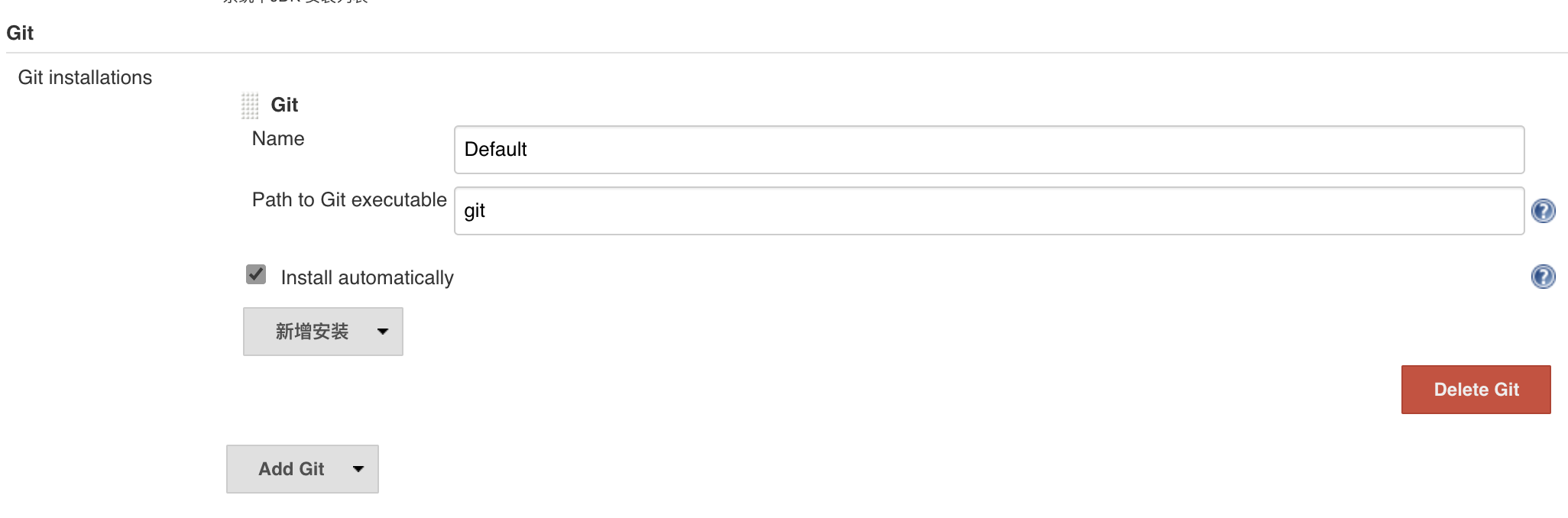
MAVEN配置
配置此项前,需要在服务器上完成maven的安装及环境的配置,随后echo输出MAVEN_HOME的路径并复制(详情可查看补充)
将复制的路径放入MAVEN_HOME中,名字随意

NODEJS配置
此项不需要我们事先在服务器上进行安装,因为node的版本的可选择性随项目的更改而更改,我们让他构建时再去下载对应版本即可

注:如果你并不是可选择的node版本,而是一个输入框,那么问题就出在你的下载来源地址的问题!!!解决方案如下:
- 找到系统设置,进入插件管理,进入高级配置
- 对站点升级的URL进行配置:http://updates.jenkins.io/update-center.json
- 点击提交,并在右下角点击立即获取
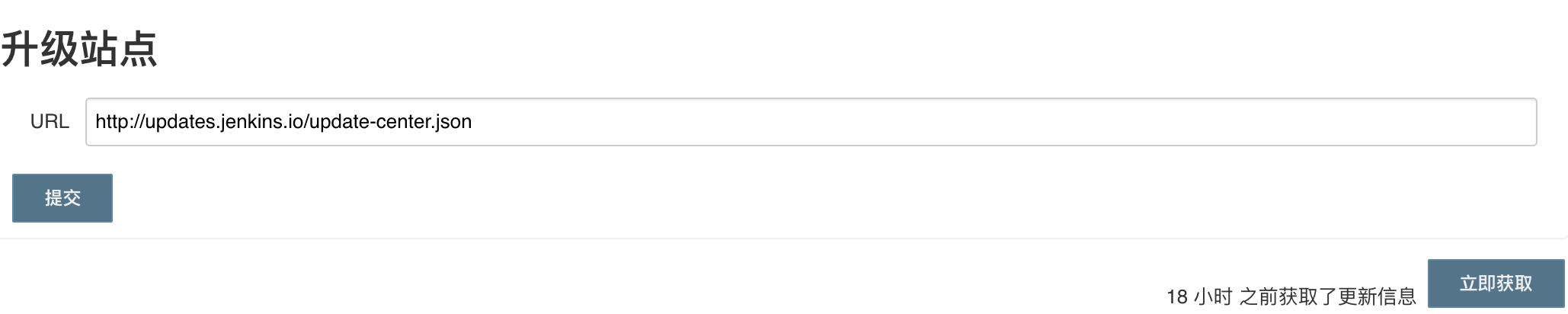
补充
- 查看环境配置的路径:
echo JAVA_HOME
echo MAVEN_HOME- 查询git秘钥
cd ~/.ssh
cat id_rsa.pub本博客所有文章除特别声明外,均采用 CC BY-SA 4.0 协议 ,转载请注明出处!